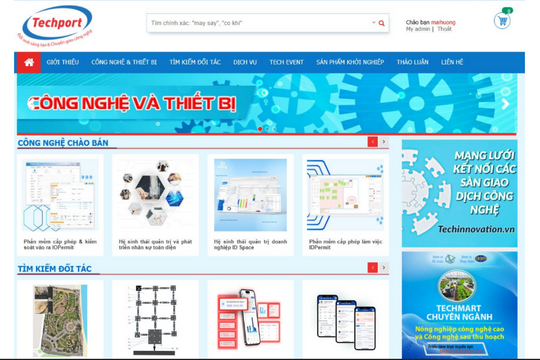Phần mềm Alien Skin Exposure 3.0 (ASE) tương thích tốt với các dòng sản phẩm Adobe Photoshop CS3, CS4, CS5 (cả 32-bit và 64-bit) và Adobe Lightroom, hoạt động trên hệ điều hành Windows và Macintosh (MAC), có dung lượng 38,7 MB, bạn có thể tải bản đầy đủ tại địa chỉ: http://www.mediafire.com/?mzcgnqtnvng.
Trước khi tiến hành cài đặt, bạn hãy đóng của sổ của phần mềm Photoshop và Lightroom đang sử dụng trên máy. Ở bước cài đặt Host Selection, bạn đánh dấu kiểm vào ô phía trước tên phần mềm cần tích hợp vào, rồi bấm Next. Nếu đang sử dụng phần mềm Photoshop dạng portable, bạn bấm Custom Install rồi chọn phiên bản 32-bit hoặc 64-bit, bấm nút Browse và duyệt đến thư mục Plug-Ins trong thư mục chứa Photoshop.
Bài viết sau dây sẽ minh họa ASE trên Adobe Photoshop CS4.
Để khám phá những công cụ ASE, bạn hãy khởi động phần mềm Photoshop CS4 rồi mở tập tin ảnh cần tạo hiệu ứng. Ở thanh menu, chọn Filter > Alien Skin Exposure 3. Nếu là ảnh trắng đen thì bạn chọn tiếp Black and White Film, ngược lại thì chọn Color Film.
ASE có giao diện khá đơn giản và thân thiện, gồm có các khu vực:
A: nơi chứa các thẻ tính năng điều khiển các bộ lọc.
B: nơi chứa các bộ lọc.
C: nơi xem hình ảnh thu nhỏ, rê chuột kéo khung màu đỏ để chọn vùng cần xem.
D: gồm có các công cụ: Move Tool - di chuyển hình ảnh, Zoom Tool - phóng to hay thu nhỏ, Fit - xem ảnh theo tỉ lệ lựa chọn, Split Screen - chia màn hình hiển thị thành một nửa giúp tiện cho việc so sánh, Original - bấm giữ chuột để xem lại hình gốc, Configuration and help options - công cụ trợ giúp của ASE.
E: vùng xem trước hình ảnh đang tạo hiệu ứng, bấm chuột phải để sử dụng công cụ phóng to, thu nhỏ.
1. Thẻ Settings
Các bộ lọc bên trong khung Factory Settings sẽ có sự khác nhau giữa hai loại: ảnh màu và ảnh trắng, đen. Chúng được phân loại thành các nhóm và sắp xếp theo cách của Alien Skin.
- Đối với ảnh trắng, đen (Black and White Film):
Gồm có các nhóm hiệu ứng: B&W Films (hiệu ứng ảnh như trên các loại phim âm bản), Color Sensitivity (giúp tăng độ sáng cho da, trong đó hiệu ứng Mostly Red có hiệu quả vượt trội nhất trong nhóm này), Color Toning (mô phỏng quá trình tráng ảnh trong phòng tối). Ngoài ra, còn có các nhóm hiệu ứng khác tương tự với dạng ảnh màu (Color Film), sẽ được trình bày ở mục bên dưới.
- Đối với ảnh màu (Color Film):
Gồm có các nhóm hiệu ứng: Neutral (giúp trung hòa màu sắc), Cinema (tẩy trắng và làm nổi bật theo các dạng ảnh nghệ thuật của phim), Color (tạo các hiệu ứng màu sắc), Cross Processing (làm tăng, giảm độ tương phản giống như in ra một số loại giấy in ảnh), Focus (giúp cho hình ảnh thêm rõ nét, rất hữu ích trong việc làm tăng độ tự nhiên của màu da), Grain Only (thêm nhiều hạt nhám vào ảnh), Lo-Fi (tạo ra những ảnh giống như ảnh chụp của một số máy kỹ thuật số), Tonality (làm tăng độ sáng chói, độ tương phản).
2. Thẻ Color
Thẻ Color giúp điều điều chỉnh màu sắc và độ bão hòa màu sắc của hình ảnh. Các tính năng trong thẻ đối với ảnh màu hoàn toàn khác so với ảnh trắng, đen.
- Đối với ảnh trắng, đen: bạn kéo thanh trượt ở mục Overall Intensity để tăng hay giảm cường độ biển đổi thành ảnh trắng, đen. Ở khung Color Conversion, bạn có thể thay đổi màu sắc ảnh theo ba kênh màu Red - đỏ, Green - xanh lá cây và Blue - xanh dương. Ví dụ, khi kéo thanh trượt bên dưới chữ Red về phía bên trái thì màu của ảnh trở nên sậm tối, đồng thời hai kênh màu còn lại cũng tự động cân chỉnh cho phù hợp, giúp đảm bảo cho màu sắc hài hòa. Nếu muốn thay đổi từng kênh màu thì bạn bỏ dấu kiểm ở ô Equalize Chanels.
- Đối với ảnh màu:
Mục Overall Intensity không có hiệu lực đối với ảnh màu nên bạn chỉ cần thay đổi các thông số ở hai khung Color Filter, Saturation. Thanh trượt Density giúp thay đổi mật độ màu sắc, bạn bấm vào ô màu cạnh chữ Color để chọn màu cần tăng hay giảm mật độ, hoặc bấm vào biểu tượng bảng màu mẫu , chọn Eye dropper để lấy mẫu màu thích hợp. Khi xong, cần chọn thêm vùng muốn thay đổi: Foreground Color - màu cận cảnh, Background Color - màu nền, mục Cooling/Warming giúp thay đổi tông màu của bức ảnh theo hướng làm lạnh hoặc làm ấm hơn. Tùy chọn Preserve Luminosity giúp giữ nguyên độ sáng của ảnh.
3. Thẻ Tone
Đầu tiên, bạn chọn một trong bốn kênh màu RGB, Red, Green, Blue ở mục Chanel. Đường cong bên dưới cho biết độ tương phản tương ứng với kênh màu đã chọn, với ảnh thực tế độ cong của đường bằng không (đường thẳng). Nếu độ dốc của đường cong lớn hơn 45 độ thì độ tương phản sẽ tăng lên và ngược lại. Nếu chưa quen với việc chỉnh sửa ảnh bằng đường cong thì bạn sử dụng thanh trượt ở các mục Contrast - độ tương phản, Shadows - tạo hiệu ứng tối sầm, Midtone (Brightness) - tạo hiệu ứng chói sáng, Highlights - làm sáng (tối) những điểm nổi bật. Lưu ý, khi các thanh trượt này thay đổi thì đường cong cũng thay đổi theo.
4. Thẻ Focus
Là một bộ lọc giúp hiệu chỉnh độ sắc nét và độ mờ ảo cho các đường nét trên ảnh. Để các đường nét trông mạnh mẽ hơn, bạn cần kéo thanh trượt ở 3 mục Amount, Radius, Threshold. Lưu ý, chỉ số ở mục Radius phải nhỏ hơn Amount, nếu ngược lại thì đường nét sẽ rất sáng gây cảm giác tách rời đối tượng khỏi nền. Việc làm mờ cũng thực hiện tương tự tại ba mục Opacity, Radius, Lens Warp trong khung Blur.
5. Thẻ Grain
Việc tạo những bức ảnh mô phỏng khi nhìn dưới kính hiển vi được thực hiện dễ dàng nhờ vào công cụ Grain của ASE. Các tính năng trong nhóm sẽ làm xuất hiện trên ảnh những hạt nhỏ li ti (giống như các vật thể nhỏ khi xem ở kính hiển vi). Ngoài các thanh trượt ở hai khung Amount và Type, bạn có thể thay đổi các thông số ở khung Size. Ô Automatic giúp tự động kích thước hạt theo ba mức độ: 135 (24×36 mm), 120 (56 mm tall), 4×5 inches.
6. Thẻ Age
Các hiệu ứng trong thẻ Age sẽ làm cho ảnh mới chụp trở nên cũ kỹ, bằng cách thêm vào những họa tiết mô phỏng ảnh cũ như vết bụi đen, vết cuộn tròn, nhàu nát... Để tạo ảnh cũ nhanh chóng, bạn sử dụng thanh trượt ở các mục Roundness (làm cuốn tròn), Softness (làm mềm), Dust Amount - giúp tăng số lượng bụi đen, Dust/Scratch Size (kích thước hạt bụi), Scratch Amount (tăng số lượng vết xước), Scratch Length (độ dài của vết xước).
Khi lựa chọn xong hiệu ứng, bạn bấm nút OK ở phía bên góc phải cửa sổ để thay đổi có hiệu lực.